몰입형 홈 엔터테인먼트를 위한 최고의 1080p 프로젝터 5선 [2025]
홈 시어터, 게임장 또는 전문 프레젠테이션 룸을 설정할 때 1080p 프로젝터 완벽한 선택입니다. 이 프로젝터는 놀라운 선명도와 생동감 넘치는 색상에 빠져들게 하는 상세하고 선명한 이미지를 제공합니다. 풀 HD 해상도를 갖춘 이 최첨단 장치는 큰 화면의 마법을 공간의 편안함으로 가져옵니다. 시장에서 최고의 1080p 프로젝터가 무엇인지 알고 싶습니까?
이 게시물에서는 가정에서 시청, 게임 및 프리젠테이션 목적으로 사용할 수 있는 최고의 1080p 프로젝터를 소개합니다. 그 외에도 이 게시물에서는 변환을 통해 비디오를 1080p 해상도로 변환하는 방법을 알려줍니다. 이 모든 것을 알 준비가 되셨습니까? 그렇다면 계속해서 다음 부분을 읽으십시오.
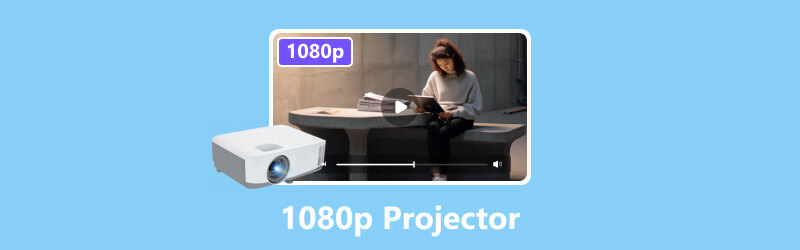
페이지 콘텐츠
1부. 2023년 최고의 1080p 프로젝터 리뷰
1. LG HU80KA

LG HU80KA는 1080p 콘텐츠를 처리할 수 있는 다재다능한 4K 초고화질 프로젝터입니다. 컴팩트한 디자인과 우수한 화질을 제공하여 다양한 환경에 적합합니다. 대비와 밝기 수준을 향상시켜 각 프레임이 뛰어난 깊이와 현실감으로 실제처럼 보이도록 합니다. 이 프로젝터는 멋진 화질과 다양한 기능을 제공하는 세련된 디자인으로 영화 같은 경험을 선사합니다.
2. 엡손 홈 시네마 5050UB

이 프로젝터는 1080p 및 4K 향상 기술, 생생한 색상 및 높은 명암비로 뛰어난 이미지 품질을 제공합니다. 어둡고 조명이 밝은 방에서 인상적인 성능을 발휘하는 것으로 유명합니다. 또한 깊은 블랙과 밝은 하이라이트로 생생하고 생생한 이미지를 제공합니다. 고휘도 출력으로 조명이 밝은 환경에서도 생생한 영상을 보장하므로 밤낮으로 영화 같은 경험을 즐길 수 있습니다. 이 Epson 1080p 프로젝터는 좋아하는 영화, 게임 및 멀티미디어 콘텐츠의 세계에 몰입할 수 있는 탁월한 영화를 제공합니다.
3. 소니 VPL-HW45ES

Sony는 고품질 프로젝터를 생산하는 것으로 유명합니다. VPL-HW45ES도 예외는 아닙니다. 이 프리미엄 홈 시어터 프로젝터는 대형 스크린의 마법을 거실의 편안함으로 가져옵니다. 인상적인 이미지 품질, 높은 명암비 및 낮은 입력 지연을 제공하여 게임 및 영화에 적합합니다. 풀 HD 1080p 해상도를 제공하여 깊은 대비와 생동감 있는 색상으로 매우 선명한 비주얼을 제공합니다.
4. 옵토마 HD39HDR

Optoma HD39HDR은 뛰어난 시청 경험을 위한 놀라운 비주얼과 뛰어난 성능을 갖춘 강력하고 다재다능한 1080p 홈 시어터 프로젝터입니다. 이 프로젝터는 고화질 1080p 해상도를 제공하여 좋아하는 콘텐츠에 생명을 불어넣는 선명하고 상세한 이미지를 제공합니다. 그 외에도 낮은 입력 지연을 제공하여 게임 세션 중에 즉각적인 응답 시간과 정확한 제어를 보장합니다. 고급 기능을 색상 정확도 및 고휘도와 결합하여 영화, 게임 및 멀티미디어 프레젠테이션에 적합합니다.
5. 벤큐 HT3550

이 BenQ 1080p 프로젝터는 선명한 이미지 품질과 정확한 색상 재현으로 인해 홈 시어터 애호가들 사이에서 인기가 있습니다. 깊은 콘트라스트와 생동감 넘치는 색조로 숨이 멎을 정도로 사실적인 색상을 제공하여 제작자가 의도한 대로 영화와 콘텐츠를 경험할 수 있습니다. 최대 2,000루멘의 이 프로젝터의 고휘도 출력은 조명이 밝은 방에서도 선명하고 생생한 영상을 보장하며 다양한 보기 환경에 적합합니다. 속삭이듯 조용한 팬이 있어 산만하지 않고 콘텐츠에 계속 집중할 수 있습니다. 그 외에도 컴팩트하고 우아한 디자인은 모든 홈 시어터 환경에 세련미를 더합니다.
파트 2. 1080p vs. 4K vs. 720p
1080p, 4K 및 720p는 프로젝터, TV 및 모니터를 포함한 디스플레이 기술에서 일반적으로 사용되는 서로 다른 해상도입니다. 각 해상도는 화면에 있는 이미지의 픽셀 수를 나타내며 다양한 수준의 이미지 선명도와 세부 정보를 제공합니다. 다음은 이러한 해상도를 비교한 것입니다.
| 해결 | 총 픽셀 수 | 종횡비 | 이미지 품질 | 일반적인 용도 | |
| 1080p | 1920 × 1080픽셀 | 2,073,600픽셀 | 16:9(와이드스크린) | 대부분의 시청 목적을 위한 탁월한 선명도와 디테일의 고화질. | 최신 HDTV, 게임 콘솔, 컴퓨터 모니터 및 Blu-ray 디스크의 표준입니다. |
| 4K | 3840 × 2160픽셀 | 8,294,400픽셀 | 16:9(와이드스크린) | 최고 수준의 디테일과 선명도를 제공하며 더 큰 화면과 몰입형 경험에 적합합니다. | 고급 HDTV, 4K UHD Blu-ray 플레이어, 프로젝터 및 프리미엄 컴퓨터 모니터. |
| 720 | 1280 × 720픽셀 | 921,600픽셀 | 16:9(와이드스크린) | 작은 TV, 스마트폰, 태블릿과 같은 작은 화면에 적합하지만 큰 화면에서는 디테일이 부족할 수 있습니다. | 구형 HDTV, 휴대용 장치 및 예산 친화적인 디스플레이. |
파트 3. 비디오를 1080p로 변환하는 방법
프로그램이 비디오를 더 높은 해상도의 다른 비디오 형식 출력으로 변환할 수 있는 것보다 더 좋은 것은 없습니다. 이를 통해 원하는 형식과 선명하고 선명한 이미지 품질로 비디오를 볼 수 있습니다. Vidmore 비디오 컨버터 비디오를 1080p 해상도로 쉽게 변환할 수 있는 최고의 솔루션입니다. 이 프로그램을 사용하면 고화질 콘텐츠가 있거나 풀 고화질 경험을 위해 비디오를 최적화해야 하는 경우 탁월한 이미지 품질을 달성할 수 있습니다. 단일 비디오를 쉽게 변환하거나 여러 파일을 일괄 처리하여 노력과 시간을 절약할 수 있습니다. 프로그램의 효율성은 원활하고 신속한 변환 절차를 보장하여 즉시 우수한 결과를 제공합니다.
다음은 Vidmore Video Converter를 사용하여 비디오를 1080p 해상도로 변환하는 방법을 배우는 단계입니다.
1 단계. 공식 Vidmore 웹사이트를 방문하여 Video Converter 소프트웨어를 다운로드하고 데스크탑에 설치하십시오. 설치 후 Vidmore Video Converter를 실행하여 시작하십시오.
2 단계. 클릭 파일 추가 버튼 변환기 탭하여 1080p로 변환하려는 비디오를 업로드하십시오. 그 외에도 비디오 파일을 프로그램으로 직접 끌어다 놓을 수 있습니다.
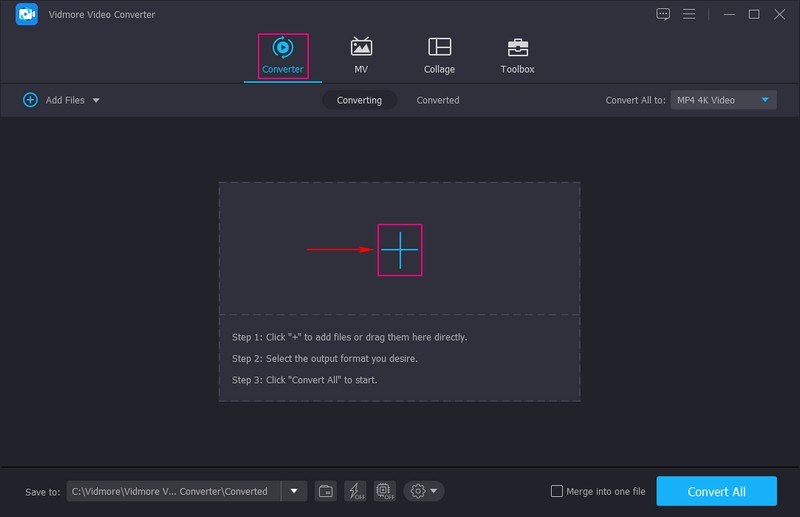
3 단계. 인터페이스의 오른쪽 모서리에서 프로필 드롭 다운 메뉴. 여기에서 선택할 수 있는 다양한 비디오 형식을 볼 수 있습니다. 출력 비디오에 대해 원하는 형식을 선택하십시오. 비디오 형식의 오른쪽에서 다음과 같은 옵션을 찾습니다. 1080p 해결.

4 단계. 필요한 경우 다음을 클릭하여 출력 설정을 사용자 정의할 수 있습니다. 설정 단추. 여기에서 비디오 코덱, 진동, 프레임 속도 및 오디오 설정과 같은 매개 변수를 조정할 수 있습니다. 완료되면 새로 만들기 버튼을 눌러 변경 사항을 저장하십시오.
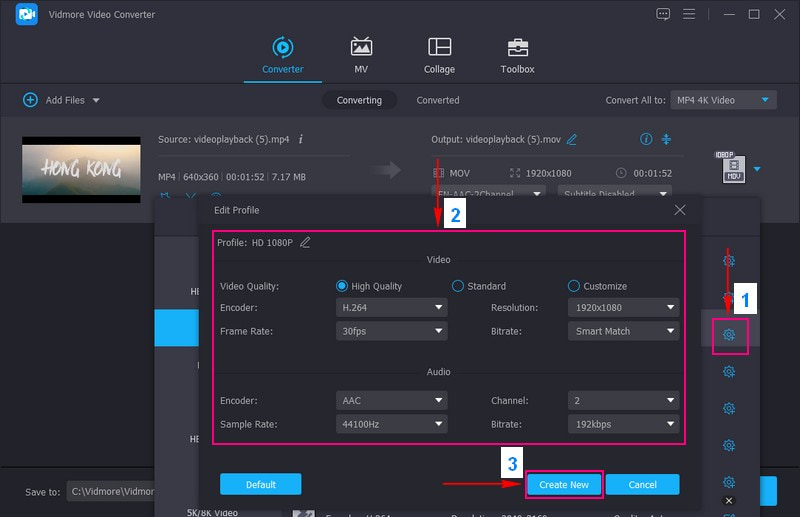
5 단계. 비디오 출력을 변환하기 전에 먼저 비디오를 업스케일링하여 품질을 향상시킬 수 있습니다. 을 치다 지팡이 버튼을 클릭하면 비디오 품질을 향상시키기 위한 네 가지 옵션이 있는 창이 나타납니다. 옆에 체크 표시를 하십시오 고급 해상도, 밝기 및 대비 최적화, 비디오 흔들림 줄이기, 및 비디오 노이즈 제거. 완료되면 저장 버튼을 클릭하여 변경 사항을 적용합니다.
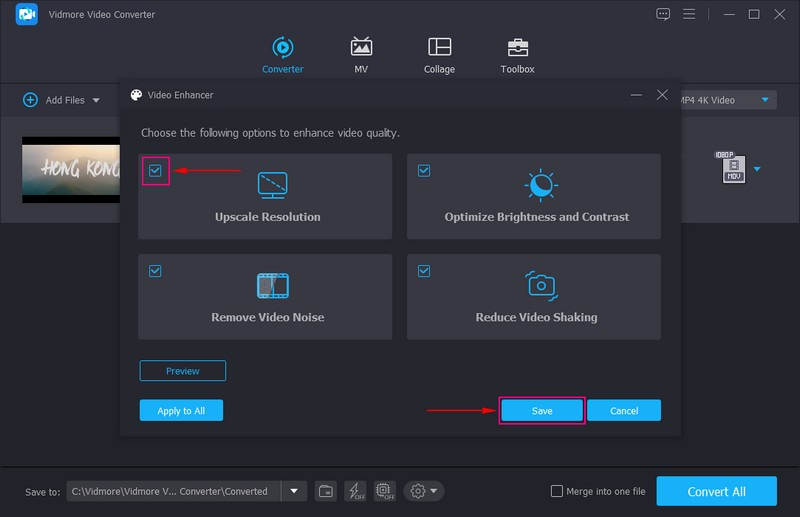
6 단계. 클릭 모두 변환 버튼을 눌러 변환 프로세스를 시작하십시오. 프로그램이 비디오를 1080p 해상도로 변환하기 시작합니다. 변환이 완료되면 선택한 출력 폴더로 이동하여 새로 변환된 1080p 비디오 파일을 찾습니다.
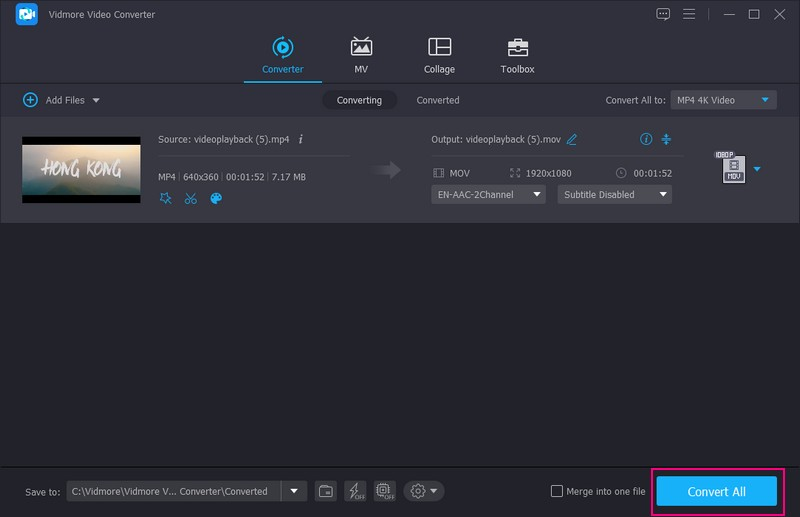
파트 4. 1080p 프로젝터에 대한 FAQ
1080p 프로젝터가 4k를 실행할 수 있습니까?
아니요, 1080p 프로젝터는 4K 해상도를 표시할 수 없습니다. 프로젝터의 해상도는 프로젝터의 이미징 시스템이 화면에 표시할 수 있는 픽셀 수를 정의합니다. 1080p 프로젝터의 해상도는 1920 × 1080픽셀이므로 세로로 최대 1080픽셀, 가로로 최대 1920픽셀을 투사할 수 있습니다. 반면에 4K 해상도는 훨씬 더 높은 픽셀 수를 나타냅니다. 이 해상도는 1080p에 비해 4배 더 많은 픽셀 수를 제공하여 훨씬 더 높은 이미지 선명도와 디테일을 제공합니다.
기본 1080p 프로젝터란 무엇입니까?
기본 1080p 프로젝터의 물리적 디스플레이 해상도는 1920 × 1080픽셀입니다. 1080p의 기본 해상도로 이미지를 투사하면 소스 콘텐츠의 각 픽셀이 해당 물리적 픽셀과 함께 빛납니다. 기본 1080p 프로젝터는 고화질 이미지 품질을 제공하므로 홈 시어터 설정, 게임, 일반 멀티미디어 사용 및 비즈니스 프레젠테이션에 이상적입니다.
4K에서 1080p가 흐리게 보입니까?
4K 화면에 1080p 콘텐츠를 표시할 때 이미지가 기본 4K 콘텐츠만큼 선명하게 보이지 않을 수 있습니다. 1080p 콘텐츠는 4K 화면의 기본 해상도에 비해 픽셀 수가 적기 때문입니다. 결과적으로 1080p 이미지의 픽셀은 더 큰 4K 화면에 맞게 늘어납니다. 이러한 이유로 디테일이 약간 손실되고 선명도가 감소할 수 있습니다.
1080p 프로젝터에서 Blu-ray 영화를 볼 수 있습니까?
예, 1080p 프로젝터는 콘텐츠를 기본 해상도로 표시할 수 있으므로 Blu-ray 영화를 보는 데 이상적입니다.
장치를 1080p 프로젝터에 어떻게 연결합니까?
USB, HDMI 또는 VGA와 같은 다양한 입력을 사용하여 장치를 1080p 프로젝터에 연결할 수 있습니다. 장치의 출력 포트를 프로젝터의 해당 입력 포트에 연결합니다.
결론
1080p 프로젝터는 4K 해상도 없이도 고품질 홈 시어터 경험을 원하는 사람들에게 매력적인 선택입니다. 1920 × 1080 픽셀의 기본 풀 HD 해상도로, 최고의 1080p 프로젝터 상세하고 선명한 이미지를 제공합니다. Blu-ray 영화 감상, 게임 및 고화질 콘텐츠 스트리밍에 이상적입니다.
위에서 언급한 방법을 사용하여 비디오를 1080p 해상도로 변환하는 방법을 배울 수 있습니다. Vidmore Video Converter를 사용하면 비디오를 더 높은 해상도로 변환하고 더 선명하고 선명하게 만들 수 있습니다.


